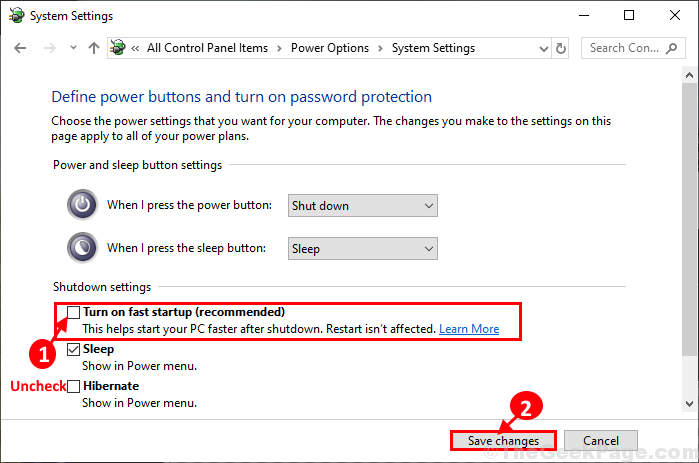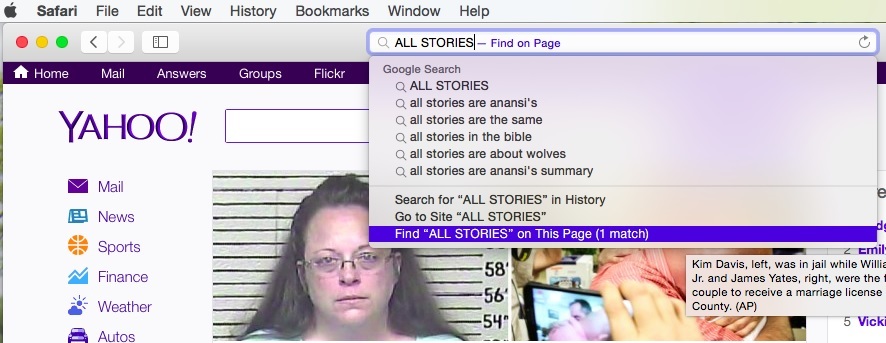هل جهاز الكمبيوتر الخاص بك لا يغلق عندما تحاول إغلاقه؟ إذا لم يتم إغلاق جهاز الكمبيوتر الخاص بك على الإطلاق ، فلا داعي للقلق. تحدث هذه المشكلة عادةً بسبب بدء التشغيل السريع أو برامج التشغيل الفاسدة على جهاز الكمبيوتر الخاص بك. اتبع هذه الإصلاحات البسيطة وسيتم حل المشكلة في أي وقت من الأوقات على الإطلاق.
الإصلاح -1 تعطيل وإعادة تمكين الإسبات-
قد يؤدي تعطيل وإعادة تمكين نظام الإسبات إلى إصلاح هذه المشكلة على جهاز الكمبيوتر الخاص بك.
1. يبحث "كمد"في مربع البحث.
2. ثم، انقر على اليمين على "موجه الأمر"في نتيجة البحث المرتفعة واختر"تشغيل كمسؤول“.

موجه الأمر مع الحقوق الإدارية سيتم فتحه.
3. لإيقاف تشغيل الإسبات ، نسخ ولصق هذا الأمر وضرب يدخل.
ح إيقاف powercfg
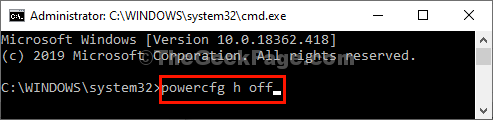
يغلق موجه الأمر نافذة او شباك.
حاول إغلاق جهاز الكمبيوتر الخاص بك.
إصلاح 2- تشغيل بدء التشغيل السريع "إيقاف "-
قد يكون سبب هذه المشكلة هو بدء التشغيل السريع. تعطيله سيحل هذه المشكلة.
1. صحافة مفتاح Windows + R. للاطلاق يركض نافذة او شباك.
2. الآن، نسخ ولصق هذا الأمر ثم ضرب يدخل لتنفيذه.
powercfg.cpl

خيارات الطاقة سيتم فتح النافذة.
3. الآن ، انقر فوق "اختر ما تفعله أزرار الطاقة" اختيار.

4. تحتاج إلى النقر فوق "قم بتغيير الإعدادات غير المتوفرة حاليًا“.

5. بعد ذلك ، ضمن "إعدادات الاغلاق‘, ازل الخيار "تشغيل بدء التشغيل السريع (موصى به)“.
6. ثم انقر فوق "احفظ التغييرات“.

الآن ، حاول إغلاق جهاز الكمبيوتر الخاص بك.
إذا كان هذا الإصلاح لا يعمل ، فانتقل إلى الإصلاح التالي.
الإصلاح -3 تحديث / استعادة برنامج تشغيل IMEI-
تحديث أو التراجع عن ملف IMEI قد يحل السائق هذه المشكلة.
1. الضغط Windows مفتاح + R. يجب إطلاق أ يركض نافذة او شباك.
2. لفتح مدير الجهاز, “devmgmt.msc"وضرب يدخل.

3. الآن ، قم بتوسيع "أجهزة النظام"ثم في القائمة الموسعة ، نقرتين متتاليتينعلى "واجهة محرك إدارة Intel (R)“.

4. بعد ذلك ، انقر فوق "سائق" التبويب.
5. لتحديث برنامج التشغيل ، انقر فوق "تحديث السائق“.
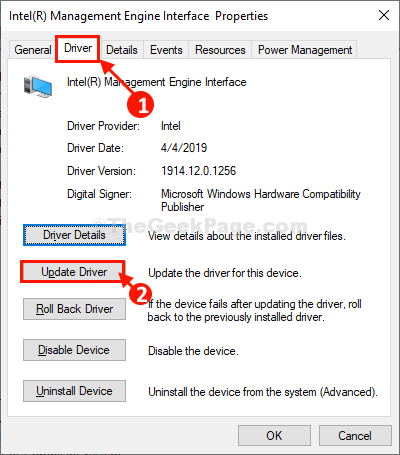
6. ثم انقر فوق "ابحث تلقائيًا عن برنامج التشغيل المحدث“.
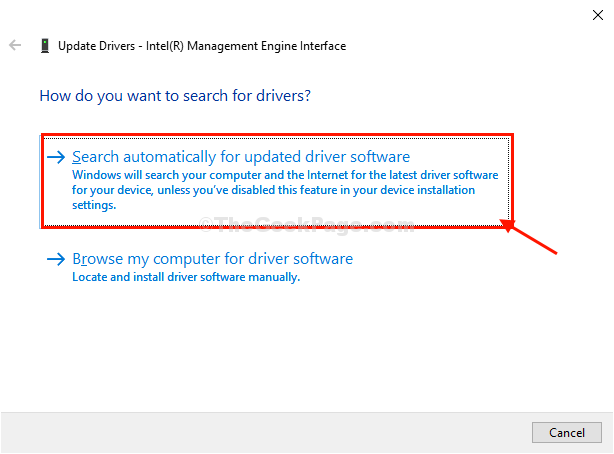
7. إذا رأيت هذه الرسالة "تم بالفعل تثبيت أفضل برامج التشغيل لجهازك"ثم انقر على"يغلق“.
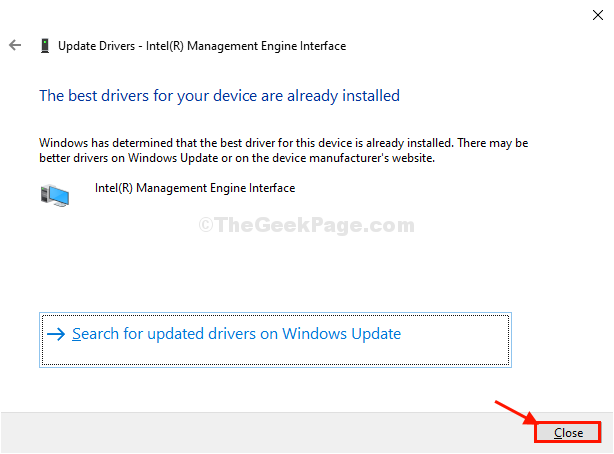
8. العودة إلى الخصائص نافذة ، انقر فوق "سائق التراجع“.
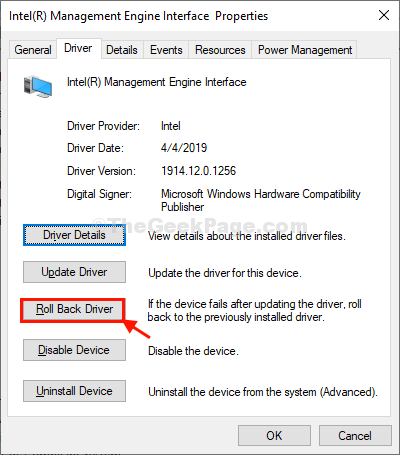
9. يختار "لا تعمل تطبيقاتي مع برنامج التشغيل هذا"ثم انقر على"نعم“.
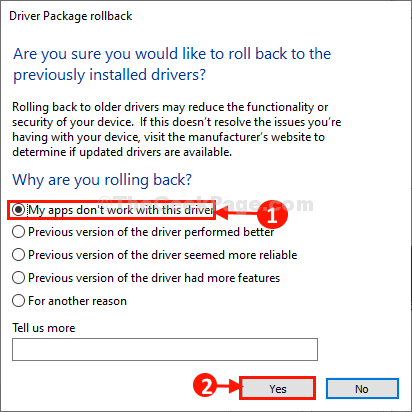
بهذه الطريقة ، سيتم التراجع عن الإصدار السابق من برنامج التشغيل.
أقفل ال مدير الجهاز نافذة وإيقاف تشغيل الكمبيوتر. ينبغي أن يحل مشكلتك.
سيتم حل مشكلتك بالتأكيد.